Wi-Fiの快適な速度とは?
遅い原因と速度の目安・測定方法など解説
Wi-Fiの快適な速度で重要視されるのが下り(ダウンロード)のスピードです。もし速度を上げたいと考えているなら、ルーターの配置場所も気をつけましょう。原因を確認ししっかりと対処をすればより快適にネットの利用ができます。今回はWi-Fiの快適な速度の目安や、遅くなる原因などご紹介していきましょう。
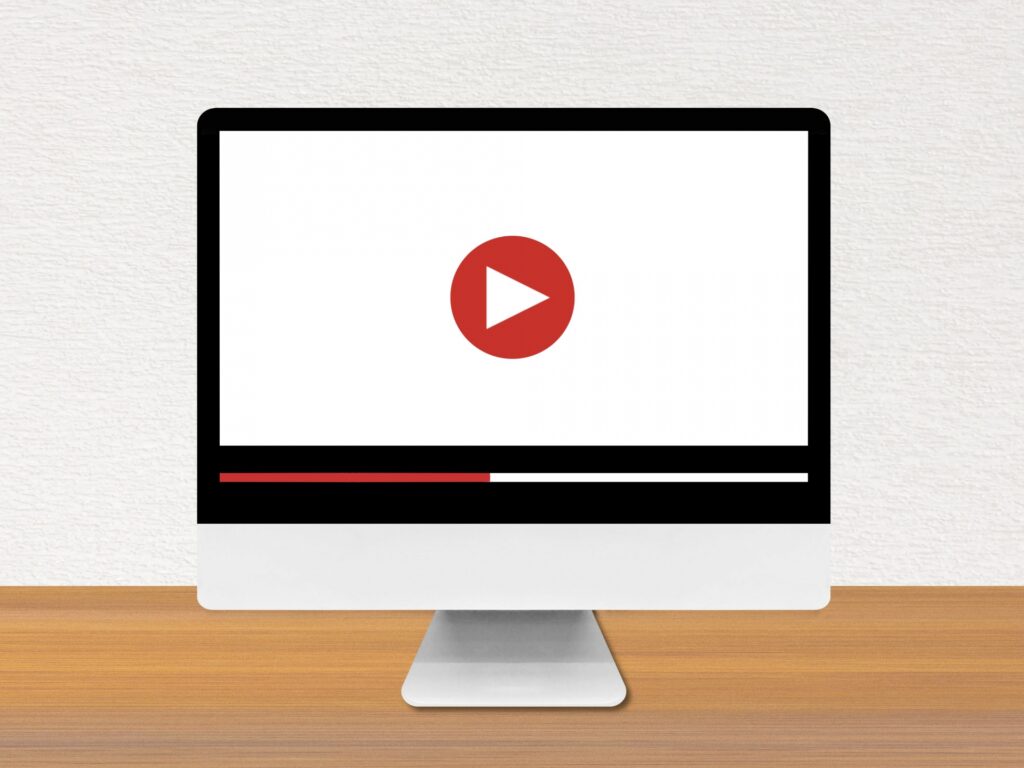
Wi-Fiの快適な速度とは?
Wi-Fiの快適な速度(ストレスを感じない速度)は、10Mbps~30Mbp程度です。通信速度を決めているのは上り(アップロード)と下り(ダウンロード)ですが、メールの受信やファイルのダウンロードなど速度で重要視されるのは下りの方となります。なぜなら上りよりも下りの方が使用頻度は高いからです。
ただ上りと下りの速度には通信速度の最大値があり、回線業者が示す最大数値である点には注意が必要です。業者の通信速度はあくまでも目安なので、光回線を使用している方は3~6割の通信速度が適用されます。
Wi-Fi速度の単位の見方
Wi-Fi速度の単位には、bps(bit per second)が使われます。bpsは1秒間にデータを送れる量を表す数値で、値が大きければ大きいほど速く感じるでしょう。また速度の関連で覚えておきたいのがbyte(バイト)です。バイトは8ビットで1バイトとして計算され、回線速度を表すときの単位は「B/s」となります。
両者の違いは難しいものの、目安として回線速度「1Gbpsは125MB/s」のように表記されることを覚えておきましょう。
WiWi-Fiの用途別の速度
Wi-Fiの速度は用途別に快適と感じる速度が違います。メールやウェブ閲覧・動画の閲覧など用途が違うことが多いからです。それぞれの使い道ごとに速度の違いをご紹介します。
メールやLINEなどの簡単な通話で快適とされる速度は、128kbps~1Mbpsとされています。こちらは下りの速度ですが、128kbpsとは通信制限が適用されたときの速度です。
もしメールがテキストファイルなら128kbpsでも快適に使えますが、HTMLメールなど画像が入るメールなどでは128kbpsでは少し物足りなさを感じる速度でしょう。同じようにLINEでも画像やアニメが入るので、快適に感じるためには最低ラインで128kbps以上は必要でしょう。
ウェブページの閲覧では、1Mbps~10Mbpsが快適な速度といえます。ただブログやサイトのなかに画像が多い場合は、3Mbps以上はほしいところです。もしテキストが主体のブログやサイトなら、1Mbps以上あればストレスなく楽しめます。
YouTubeなどの動画の閲覧を快適にするには、5~20Mbps以上はほしい数値です。ただこちらも解像度によって快適な速度は違い、昨今人気の4K動画などは25Mbps以上ある方が快適でしょう。
| 動画の解像度の種類 | 快適に感じる速度 |
| 4K | 20Mbps |
| HD 1080 | 5 Mbps |
| HD 720 | 2.5 Mbps |
| SD 480 | 1.1 Mbps |
| SD 360 | 0.7 Mbps |
Wi-Fiが遅い原因はどこにある?
Wi-Fiの速度の感じ方には個人差があります。ただ遅いと感じるときには、以下のような原因があって遅いと感じているのかもしれません。もし「最近速度が遅くなった気がする」など思い当たることがあれば、原因を探ってみましょう。
ルーターとの距離
速度が遅い原因のひとつとして、ルーターと端末本体との距離が遠すぎる可能性があります。遠すぎると電波が十分に届かず、また障害物がある場合も速度は遅くなります。
ドアの開閉だけでも速度に違いが出ることもあり、もし遅いと感じるときには距離が遠すぎないか確認してみましょう。とくに建物が鉄筋コンクリートでできている場合は、電波が届きづらくなり遅さを感じがちなので注意してください。
つながる端末が多すぎる
Wi-Fiで使うルーターには、同時接続できる台数制限がある点も注意しましょう。据え置きタイプのルーターであれば10台ほどが限度ですし、モバイルタイプであれば5~10台までが限度となります。
もし普段からスマートフォンやパソコンに同時接続している場合は、台数にも注意しないと速度が遅いと感じることは多くなります。外出時の無線Wi-Fiで遅くなると感じる場合も、そのお店のWi-Fi利用者が多いことが原因です。
電波の干渉が発生
Wi-Fiの速度が遅いと感じたときには、電子レンジやコードレスの電話などの電波が干渉している可能性もあります。家電によっては2.4GHz帯の周波数帯域の電波(Wi-Fiと同じ)を使うので、お互いの電波が干渉しあってしまうからです。
また同じ家のなかだけでなく近隣住民との電波と干渉する恐れもあり、接続が不安定になるとWi-Fiの速度も遅くなります。
セキュリティの設定
スマートフォンでもパソコンでも、ネットブラウジングなどの利用ではセキュリティソフトを使うことも多いでしょう。とくにファイアーウォールなどを設定していると許可がない通信を遮断してしまい、速度も遅く感じるかもしれません。
ネットに接続できなくなる不具合もあるので、もしセキュリティソフトを使っているならファイアーウォールの設定にも気をつけてみましょう。
接続方式が違う?
Wi-Fiで使う接続方式が「IPv4 PPPoE(トンネル方式)」の場合もまた、回線速度が遅くなる原因のひとつです。同じ時間帯に多くの人が接続してしまうとNTT基地局からの「網終端装置」が混みあい、速度が遅く感じるでしょう。
もしWi-Fiの速度が遅いと感じた場合には、ルーターの接続方式も確認して設定しなおしましょう。
Wi-Fiの速度を上げる方法は?
Wi-Fiの速度が遅くなる原因は上記でもご紹介しましたが、原因さえわかれば対処方法もあります。Wi-Fiの速度を上げる方法を以下にみていきましょう。
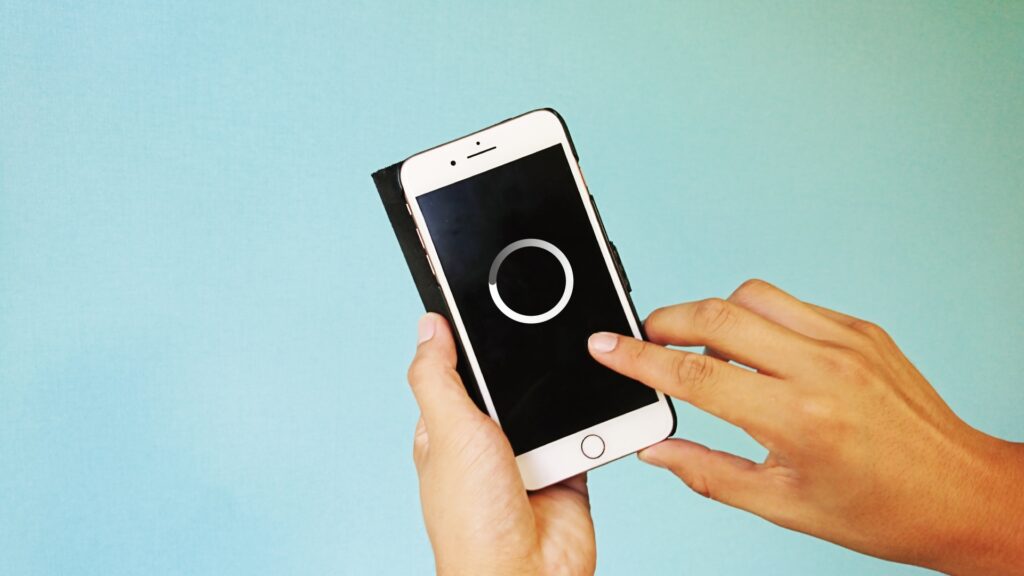
再起動とリセットを試みる
Wi-Fiの速度を上げる方法で、一番簡単なのが再起動(リセット)してみる方法です。パソコンやスマートフォンの再起動をすれば、Wi-Fiの速度も改善される可能性が高くなります。以下に再起動の手順をご紹介していきましょう。
- パソコンやスマートフォンに使っているルーターの電源を抜く
- 次に同じようにルーターに接続している、ONUやモデムの電源も抜く。
- しばらく時間が経ってから、先にONUやモデムのケーブルを差し込み、ランプが点灯するかを確認する
- ルーターとパソコンやスマートフォンを起動して、ネットがきちんと使えるかを確認すれば終了
かならず速度が回復するとは限りませんが、再起動で早くなる可能性はあります。更新プログラムなどが原因で遅くなっている場合などは、こちらの方法も試してみてください。
OSのアップデートをする
パソコンやスマートフォンでは、アップデートのお知らせが届くこともあります。ただアップデートには時間が以外とかかるため「後でアップデートすればよい」と、後回しにしてしまっていませんでしょうか。
もしWi-Fiの速度を上げるなら、面倒でもアップデートはしておいた方がよいでしょう。通信速度を決めている通信規格は適宜アップデートされるからです。もしアップデートを怠ると、OSのバージョンが古いせいで高速通信に対応できません。
スマートフォンなどの端末の性能が落ちると同時に動作や通信速度も落ちてしまうので、アップデートはかならず行ってください。
ルーターの位置を移動する
ルーターとパソコンやスマートフォンの端末の距離が遠すぎると、通信速度は遅くなると述べました。これは逆にいえばルーターとの距離が近ければ近いほど、Wi-Fiの通信速度も以前より上がるでしょう。
できれば部屋の中心、たとえば家具などの干渉を受けづらい場所にルーターを置くと電波がスムーズに送られます。ルーターの電波は円周上に広がって届くので、部屋の中央の方が電波の干渉も受けづらくWi-Fiの速度も上がるでしょう。
中継器を利用
Wi-Fiの速度が遅くなる原因のひとつとして、ルーターとの距離が遠すぎる可能性があると述べました。しかし部屋の作りによっては、どうしても距離が離れてしまうという場合もあるでしょう。
もしルーターの位置を移動できないのであれば、おすすめは中継器を使う方法です。中継器はそれほど高いものではなく、数千円で手に入ります。コンセントと接続するだけでルーターと同じ電波を発生するので、簡単に代わりになります。
中継器を置く場所のおすすめは、ルーターとパソコンやスマートフォンの端末の中間部分です。部屋の設置場所や間取りによって、ルーターの置く場所に困ることも多々あるでしょう。そういったときには中継器を購入すれば、Wi-Fiの速度もアップして快適に利用できるでしょう。
高速通信機器に切り替える
Wi-Fiの速度が遅い原因が、ルーター自体にある可能性もあります。具体的にはルーター自体が高速通信できないタイプである場合です。ルーターは数年で最新版に切り替わるので速度を上げたいなら、高速通信が可能なルーターに切り替えてみましょう。
高速通信機器には、LANケーブルと無線LANによっても規格が違います。規格の違いは、以下の表で確認してみてください。
LANケーブルごとの規格
| LANケーブルの規格 | 最大出せる通信速度 |
| CAT5 | 100Mbpsまで |
| CAT5e | 1Gbpsまで |
| CAT6 | 1Gbpsまで |
| CAT6a | 10Gbpsまで |
| CAT7 | 10Gbps |
無線LANルーターの規格
| ルーターの規格 | 最大出せる通信速度 |
| IEEE802.11a | 54Mbpsまで |
| IEEE802.11b | 11Mbpsまで |
| IEEE802.11g | 54Mbpsまで |
| IEEE802.11n | 300Mbpsまで |
| IEEE802.11ac | 6.9Gbpsまで |
ふたつの表を比較してみると、LANケーブルのおすすめはCAT5e(カテゴリー5e)以上が必要で、無線の場合はIEEE802.11ac対応のタイプを選んでおけば安心です。
昨今の日本では光回線の利用者も多いものの、通信速度が1Gbps(最大)なのでそれに合わせてルーターやLANケーブルを選ぶようにしましょう。
有線の接続に切り替え
室内環境によっては、無線から有線に切り替えられる場合もあります。LANケーブルなどの有線の方が電波も安定し、Wi-Fi速度もアップする可能性が高くなります。
とくに普段オンラインゲームをする方はPing値の影響を受けやすく、有線に切り替えると速度が上がる可能性大です。
有線接続の方法には2種類あります。ホームルーターと接続するにはLANケーブルの差し込みが有効ですし、ポケットWi-FiならUSBケーブル(LANケーブルも可)を差し込むのも効果的です。
有線接続で気をつけたいのは「通信用のケーブルを選ぶ」「端子の形状を確認しておく」こと、また「専用のスタンドの有無」などの項目です。とくにポケットWi-Fiの場合有線で接続できないタイプがあるので、確認しておきましょう。
アンテナがあるなら向きを変更
もしWi-Fiにアンテナがついているなら、向きを変更する方法も効果大です。アンテナは有線でいうところのLANケーブルに該当し、微調整をすれば回線の速度も上がる可能性があります。
アンテナの向きを変更するときのポイントは、接続している端末(パソコンやスマートフォン)の方向に向けて置くことです。もし2階建ての家の1階にルーターを配置したなら、アンテナを2階の方向に垂直に向けてみましょう。
アンテナの向きは意外と重要です。アンテナがついたルーターを使うなら、どちらの方向に向けて配置するかも確認してください。
光回線での接続の仕方
昨今人気の光回線ですが、同時に多くの人のアクセスが集中するとWi-Fiの速度が遅くなるのは欠点といえます。夜間や休日などはとくにその傾向が強く、回線が混雑するのも速度低下の原因です。
もし光回線のプロバイダを利用したいのであれば「通信規格v6プラス」に、対応した業者を選びましょう。ただv6プラスの利用には「v6プラス対応のプロバイダ」「v6プラス対応のルーター」や、また「v6プラスオプションへの申込」が必要なので条件もしっかりとチェックするのがおすすめです。
GamingLineはもちろん、V6プラスにも対応していますしプロバイダとしてはめずらしい、MAP-E方式、DS-Lite方式の2種類の方式をどちらも提供できるプロバイダになります。
Wi-Fiの上りと下りの違い
Wi-Fiの上りは「アップロード」、下りは「ダウンロード」を指します。上り速度が上昇すればネット上に写真や動画をアップロードする時間が短くなり、下り速度が上昇すればデータのダウンロードにかかる時間の短縮できます。
利用する方によってどちらを重視するかが決まりますので、以下で上りと下りの速度の目安を確認していきましょう。

上りの通信速度の目安は?
上りの通信速度で快適とされるスピードは「10Mbps~30Mbps」といわれています。利用目的が「普段はワードやエクセルを使うだけで、ウェブサイトの閲覧がメイン」という場合は1Mbps以上あるとストレスなく使えるでしょう。
ただ複数人でチャットやビデオ通話をするのであれば、10Mbps以上はないと音声や画面の乱れが起こります。仕事の関係でスカイプなどのツールを使う場合には、快適とされる速度は50Mbps以上必要でしょう。
下りの通信速度の目安は?
H3下りの通信速度の目安は?
下りの通信速度で快適とされるスピードは、10Mbpsといわれています。普段ウェブ閲覧しかしない方やメールやチャットメッセージの利用であれば、10Mbps以上が望ましい数値です。
ただYouTubeなどの動画を閲覧する場合は、25Mbps以上が必要でしょう。動画を閲覧するのは動画を同時進行でダウンロードしているのと同じ動作になるためです。
普段Wi-Fiが遅いと感じる方の多くは、ダウンロード時の速度が強く影響しています。ストレスを感じる主な原因がダウンロード自体にかかる時間にあるからです。とくにウェブサイトの閲覧などでは、下りの速度が遅いとなかなかページが表示されず、ストレスを感じる方も多いでしょう。
下りの速度はファイルのダウンロードはもちろん、ウェブサイトの閲覧などにも影響する大事な要素です。もしWi-Fiのスピードをアップするのであれば、上りよりも下りを意識してみましょう。
まとめ
今回はWi-Fiの快適なスピードの目安や遅くなる原因、早くするための方法などご紹介していきました。Wi-Fiの速度はパソコンやスマートフォンなども影響しますが、使っているルーターの影響の方が大きくなります。
ルーターの配置場所によっても速度は上下しますので、Wi-Fiの速度が遅くなったと感じた場合は設置場所なども確認してみましょう。この記事を参考にWi-Fiの速度を上げられるように設定し、ぜひとも快適にネットを利用してみてください。
また、プロバイダが大きく影響する場合もありますのでプロバイダの選定も重要な項目になりますので、困ったことがありましたらGamingLine窓口へのお問い合わせをお願い致します。
